Wie wechsle ich wieder zu alten Teams?
Jul 09, 2025 am 12:37 AMSie k?nnen nur dann auf die alte Version von Microsoft -Teams wechseln, wenn Ihr Konto -Typ dies zul?sst. 1. überprüfen Sie, ob Sie berechtigt sind: Benutzer in Bildung oder Regierungsorganisationen k?nnen weiterhin auf die klassische Version zugreifen, indem sie in den App -Einstellungen ?zu neuen Teams“ wechseln. 2. Probieren Sie die Webversion bei teams.microsoft.com aus, obwohl der Erfolg variiert, da Microsoft die neue Schnittstelle drückt. 3.. Wenden Sie sich an Ihren IT -Administrator für Arbeits- oder Schulkonten, um über PowerShell zurückzurollen. Dies erfordert jedoch technisches Know -how. 4. Wenn das Umschalten nicht m?glich ist, passen Sie das neue Teamerlebnis an, indem Sie das Layout anpassen, Widgets deaktivieren und vertraute Tastaturverknüpfungen verwenden, um den übergang zu erleichtern. Ihre Rückkehrf?higkeit h?ngt von der Konfiguration Ihres Unternehmens ab und macht die Anpassung für die meisten Benutzer die beste Option.

Wenn Sie auf die alte Version von Microsoft -Teams zurückkehren m?chten, sind Sie nicht allein. Viele Benutzer fanden die ?ltere Oberfl?che intuitiver und weniger ablenkend. Leider hat Microsoft die alte Version für die meisten Benutzer ausgeschaltet, aber es gibt immer noch einige Problemumgehungen, je nach Ihrem Setup.
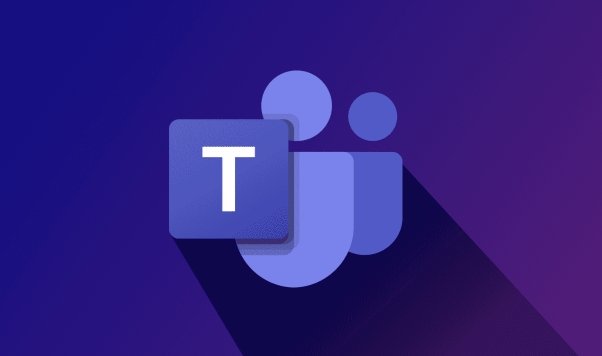
überprüfen Sie, ob Sie für die klassische Version berechtigt sind
Microsoft hat die neuen Teams Erfahrung in die meisten Konten eingeführt, insbesondere diejenigen in kommerziellen Mietern. Einige Benutzer - insbesondere diejenigen in Bildung oder Regierungsorganisationen - haben jedoch m?glicherweise weiterhin Zugriff auf die klassische Version.
Zu überprüfen:

- ?ffnen Sie die App und klicken Sie in der oberen rechten Ecke auf Ihr Profilbild.
- Suchen Sie nach einer Option mit der Aufschrift ?Wechseln Sie zu neuen Teams“ oder ?hnlichem. Wenn Sie dies sehen, bedeutet dies, dass Sie immer noch zurückgehen k?nnen, indem Sie es abschalten.
Wenn Sie diese Option nicht sehen, bedeutet dies wahrscheinlich, dass Microsoft Ihre Organisation vollst?ndig in die neue Version migriert hat.
Verwenden Sie die Webversion (manchmal funktioniert)
Einige Benutzer haben berichtet, dass sie über die Webversion von Teams auf das klassische Layout zugreifen k?nnen. Folgendes k?nnen Sie versuchen:
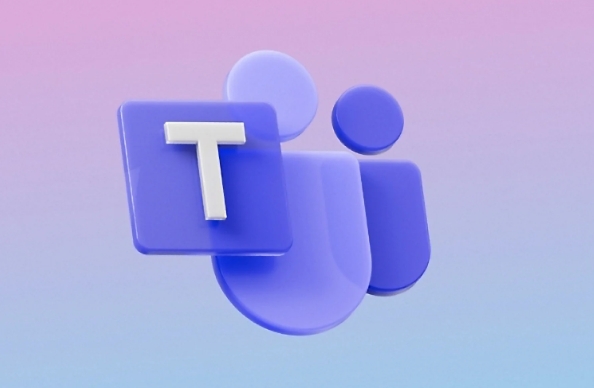
- Gehen Sie zu Teams.microsoft.com .
- Melden Sie sich mit Ihrem Konto an.
- Wenn Ihr Administrator die neue Erfahrung nicht durchgesetzt hat, k?nnen Sie auf der alten Schnittstelle landen.
Hinweis: Dies funktioniert nicht für alle, da Microsoft das neue Erlebnis auf allen Plattformen vorantreibt.
Wenden Sie sich an Ihren Administrator (für Arbeits- oder Schulkonten)
Wenn Sie ein Unternehmen oder ein Schulkonto verwenden, hat Ihr IT -Administrator m?glicherweise die Kontrolle darüber, welche Version von Teamsnutzern erhalten.
Sie k?nnen sie bitten zu:
- Deaktivieren Sie die neue Erfahrung über PowerShell -Skripte.
- Rollen Sie das Update für bestimmte Benutzer oder Gruppen zurück.
Dies erfordert technisches Wissen. Wenn Ihr Administrator nicht offen dafür ist, ist dies für die meisten Endbenutzer m?glicherweise kein realistischer Weg.
Halten Sie sich an die Desktop -App (und stellen Sie Einstellungen an).
Wenn das Zurückschieben nicht m?glich ist, ist es das n?chstbeste, die neuen Teams so zu optimieren, dass sie sich eher wie das alte fühlen. Zum Beispiel:
- Schalten Sie die Chat-zentrierten Ansichten aus und wechseln Sie zum Standardlayout.
- Deaktivieren Sie Widgets und empfohlene Apps von Ihrer Homepage.
- Verwenden Sie Tastaturverknüpfungen, die Sie gewohnt waren - viele arbeiten immer noch gleich.
Es wird nicht genau gleich sein, aber diese Anpassungen k?nnen dazu beitragen, die Lernkurve zu verringern.
Grunds?tzlich h?ngt Ihre F?higkeit, zurückzuwechseln, stark von Ihrem Konto -Typ ab und wie Ihre Organisation Teams konfiguriert hat. Wenn Sie an der neuen Version festhalten, ist es die beste Wahl, sich mit den Anpassungsoptionen wohl zu fühlen.
Das obige ist der detaillierte Inhalt vonWie wechsle ich wieder zu alten Teams?. Für weitere Informationen folgen Sie bitte anderen verwandten Artikeln auf der PHP chinesischen Website!

Hei?e KI -Werkzeuge

Undress AI Tool
Ausziehbilder kostenlos

Undresser.AI Undress
KI-gestützte App zum Erstellen realistischer Aktfotos

AI Clothes Remover
Online-KI-Tool zum Entfernen von Kleidung aus Fotos.

Clothoff.io
KI-Kleiderentferner

Video Face Swap
Tauschen Sie Gesichter in jedem Video mühelos mit unserem v?llig kostenlosen KI-Gesichtstausch-Tool aus!

Hei?er Artikel

Hei?e Werkzeuge

Notepad++7.3.1
Einfach zu bedienender und kostenloser Code-Editor

SublimeText3 chinesische Version
Chinesische Version, sehr einfach zu bedienen

Senden Sie Studio 13.0.1
Leistungsstarke integrierte PHP-Entwicklungsumgebung

Dreamweaver CS6
Visuelle Webentwicklungstools

SublimeText3 Mac-Version
Codebearbeitungssoftware auf Gottesniveau (SublimeText3)

Hei?e Themen
 Microsoft führt App-Bewertungen und Rezensionen für Microsoft Teams-Apps ein
Nov 08, 2023 pm 11:21 PM
Microsoft führt App-Bewertungen und Rezensionen für Microsoft Teams-Apps ein
Nov 08, 2023 pm 11:21 PM
Apps in Microsoft Teams erweitern die Teams-Funktionalit?t auf Mobilger?ten und Desktops. Microsoft Teams-Anwendungen ?hneln webbasierten SaaS-Anwendungen, müssen nicht lokal installiert werden und k?nnen nur im zul?ssigen Umfang funktionieren. Im Microsoft Teams Store gibt es mehr als 2.000 Apps, von denen einige sehr beliebt sind. Kollaborations-Apps von Adobe, Atlassian und Workday haben monatlich mehr als 10.000 aktive Benutzer in Teams. Gestern gab Microsoft bekannt, dass es Bewertungen und Rezensionen für die Microsoft Teams-App einführt. Dies hilft nicht nur Benutzern bei der Auswahl von Apps, die ihren Zwecken entsprechen, sondern erm?glicht auch Entwicklern
 ?Microsoft Teams Premium erweitert die GPT-Funktionalit?t mit OpenAI'
Apr 22, 2023 pm 11:04 PM
?Microsoft Teams Premium erweitert die GPT-Funktionalit?t mit OpenAI'
Apr 22, 2023 pm 11:04 PM
Wenn Sie ChatGPT-Schreiben noch nicht verwendet haben, k?nnen Sie es bald über das Microsoft Teams Premium Microsoft 365-Plug-in erleben. Teams Premium ist jetzt für regul?re Benutzer verfügbar. Microsoft gab bekannt, dass die neuen Funktionen der künstlichen Intelligenz von Teams Premium (z. B. die intelligente überprüfung von Besprechungsinhalten) durch die GPT-3.5-Serie gro? angelegter Sprachmodelle bereitgestellt werden. Der beliebte Chatbot ChatGPT von OpenAI basiert auf diesen gro? angelegten Sprachmodellen. Die künstlichen Intelligenzfunktionen von Teams Premium stehen Entwicklern über die Azure OpenAI-Dienst-API von Microsoft zur Verfügung. Microsoft sagte in einer Ankündigung: ?Teams Premium bringt am meisten.“
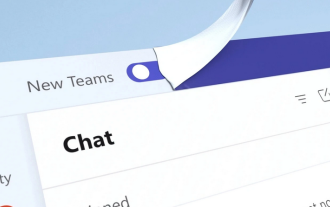 Microsoft gestaltet Teams neu: Installationsgeschwindigkeit wird verdoppelt und Speicherverbrauch um 50 % reduziert
Mar 04, 2024 pm 10:55 PM
Microsoft gestaltet Teams neu: Installationsgeschwindigkeit wird verdoppelt und Speicherverbrauch um 50 % reduziert
Mar 04, 2024 pm 10:55 PM
In den neuesten Nachrichten gab Microsoft heute bekannt, dass es eine neue Version der Microsoft Teams-Anwendung auf Win10/Win11-Systemen in Form einer ?ffentlichen Vorschau ver?ffentlichen wird. Jeff Teper, Pr?sident von Microsoft Collaboration Applications and Platforms, sagte in einem Blogbeitrag, dass das Kerndesign der neuen Version der Anwendung auf Geschwindigkeit und Benutzerfreundlichkeit liege. Der übersetzte Teil des offiziellen Blogbeitrags lautet wie folgt: Wir h?ren immer auf das Feedback der Benutzer, deshalb haben wir die Teams-App von Grund auf auf Geschwindigkeit, Leistung, Flexibilit?t und Intelligenz ausgelegt. L?uft 2x schneller und verbraucht 50 % weniger Speicher, sodass Sie Zeit sparen und effektiver zusammenarbeiten k?nnen. Wir haben auch die Benutzererfahrung vereinfacht, um die Nutzung zu vereinfachen, sodass Benutzer alles an einem Ort finden k?nnen. Wir haben auch eine Reihe von Verbesserungen eingeführt
 K?nnen Sie gleichzeitig mehrere Teamkonten verwenden?
Jul 06, 2025 am 01:24 AM
K?nnen Sie gleichzeitig mehrere Teamkonten verwenden?
Jul 06, 2025 am 01:24 AM
Ja, YoucanusemultiPlemedrosoftTeamsAccountSsimultanultan -ThroughArounds.1.UseSeparateAppinStancesuchasthedesktopAppForoneACountandTheWebversioninanincognitoorinprivatwindowforanotherother
 Was ist das Besprechungszeitlimit für die kostenlose Version der Teams?
Jul 04, 2025 am 01:11 AM
Was ist das Besprechungszeitlimit für die kostenlose Version der Teams?
Jul 04, 2025 am 01:11 AM
MicrosoftTeams'FreeversionLimitsMeetingstoppo60Minutes.1.ThisappliestomeetingswithexternalParticipantorororwithinanorganization.2.DelimitdoesnotaffektinternalmeetingswhereallsareSresthesameorganisierung
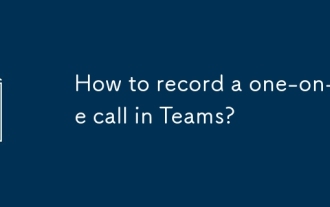 Wie nehme ich einen Einzelaufruf in Teams auf?
Jul 03, 2025 am 01:51 AM
Wie nehme ich einen Einzelaufruf in Teams auf?
Jul 03, 2025 am 01:51 AM
Ja, YoucanRecordaone-On-OnecallinMicrosoftTeam.1.OrlytheorganisatororpresenterCArtarTrecordingByclickinghreedotsandSelecting "Startrecording"
 Wie leite ich eine Chat -Nachricht in Teams weiter?
Jul 08, 2025 am 12:58 AM
Wie leite ich eine Chat -Nachricht in Teams weiter?
Jul 08, 2025 am 12:58 AM
Der Weg, Nachrichten in Microsoft -Teams weiterzuleiten, besteht darin, das Menü "..." zu verwenden. Die spezifischen Schritte sind wie folgt: 1. ?ffnen Sie die Chat -Konversation und finden Sie die Nachricht, die Sie weiterleiten und schweben (oder klicken), um drei Punkte anzuzeigen. 2. Klicken Sie auf "Vorw?rts" und w?hlen Sie dann Kontakt oder Gruppen senden. Diese Methode ist für Einzel- und Gruppen-Chats geeignet, wird jedoch nur von Mitgliedern innerhalb der Organisation akzeptiert. Es ist zu beachten, dass die Weiterleitung nur eine einzige Nachricht enth?lt und nicht mit einem vollst?ndigen Konversationskontext ausgestattet ist. Es wird empfohlen, Anweisungen hinzuzufügen, damit der Empf?nger den Inhalt verstehen kann. Wenn die Nachricht eine Datei oder einen Link enth?lt, wird sie au?erdem bei der Weiterleitung beigefügt, der Empf?nger muss jedoch über die entsprechenden Berechtigungen verfügen, um auf extern gespeicherte Inhalte (z. B. OneDrive oder SharePoint) zugreifen zu k?nnen.
 Wie nutze ich die Suchfunktion effektiv in Teams?
Jul 08, 2025 am 12:43 AM
Wie nutze ich die Suchfunktion effektiv in Teams?
Jul 08, 2025 am 12:43 AM
Der Schlüssel zur effizienten Suche in Teams liegt darin, qualifizierte W?rter, Filterwerkzeuge und Fehlerbehebungsideen zu beherrschen. Verwenden Sie Qualifikatoren wie aus:, Dateiname: Has: Anhang, um den Inhalt genau zu lokalisieren; Verwenden Sie die Schaltfl?che "Filter", um den Umfang nach Typ, Datum, Absender usw.; Achten Sie darauf, ob der Suchbereich auf einen bestimmten Kanal beschr?nkt ist. Wenn es nicht durchsucht werden kann, überprüfen Sie die Berechtigungen, den Synchronisierungsstatus, die Genauigkeit des Schlüsselworts und die Frage, ob es Richtlinienbeschr?nkungen gibt.






